Perbaiki Layar Laptop Dims saat dicabut di Windows 10/11
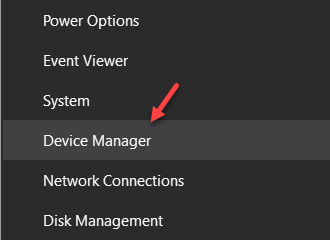
- 4762
- 664
- Dominick Barton
Anda mungkin memperhatikan bahwa ketika Anda mencabut laptop Anda dari koneksi daya, layar meredup secara otomatis dan Anda harus secara manual menyesuaikan kecerahan layar. Ini bisa sangat mengganggu jika Anda sering mencolokkan/mencabut perangkat Anda. Anda dapat menonaktifkan fitur ini di komputer Anda dengan sangat mudah.
Fix-1 nonaktifkan baterai dari manajer perangkat-
Menonaktifkan perangkat baterai di komputer Anda akan menyelesaikan masalah ini.
CATATAN-
Menonaktifkan perangkat baterai pada sistem Anda akan melepas ikon baterai (menunjukkan persentase pengisian daya) dari Taskbar dan akan menonaktifkan opsi daya lainnya.
1. Tekan Kunci Windows+X dan kemudian klik "Pengaturan perangkat“.
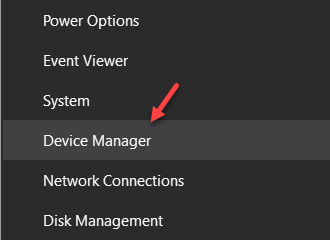
Pengaturan perangkat Jendela akan dibuka.
2. Dalam Pengaturan perangkat jendela, klik "Baterai“Untuk memperluasnya.
3. Kemudian, klik kanan di perangkat baterai kedua "Microsoft ACPI-Compliant"
4. Akhirnya, klik pada “Nonaktifkan perangkat”Untuk menonaktifkan baterai.
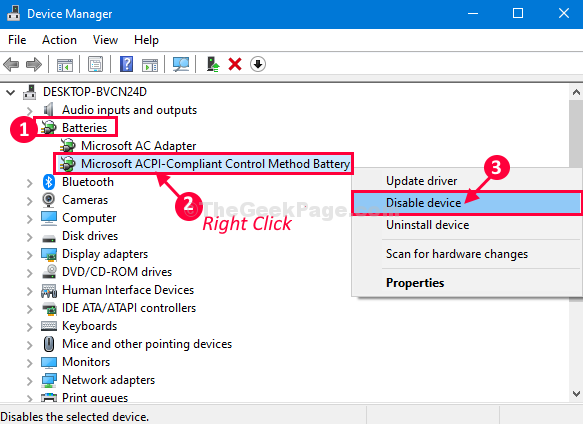
Dengan cara ini menonaktifkan semua perangkat baterai di bawah 'Baterai'.
Catatan: - Jika tidak berhasil, aktifkan dan coba nonaktifkan yang lain dalam daftar.
Sekarang Anda akan melihat tidak ada ikon baterai di Taskbar dan semua opsi daya dinonaktifkan.
Layar Laptop tidak akan diredupkan lebih jauh setelah mencabutnya dari daya.
Masalah Anda harus diselesaikan.
CATATAN-
Jika Anda ingin mengaktifkan kembali perangkat baterai di komputer Anda, ikuti langkah-langkah ini-
1. Untuk membuka Pengaturan perangkat jendela, tekan Kunci Windows+X dan kemudian klik "Pengaturan perangkat“.
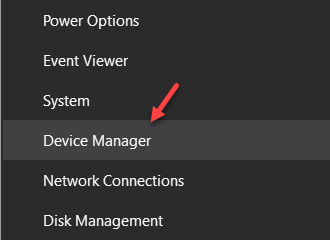
2. Dalam Pengaturan perangkat jendela, sekali lagi memperluas "Baterai“.
3. Sekarang, klik kanan pada perangkat yang dinonaktifkan dan kemudian klik "Aktifkan perangkat“Mengaktifkannya di komputer Anda.
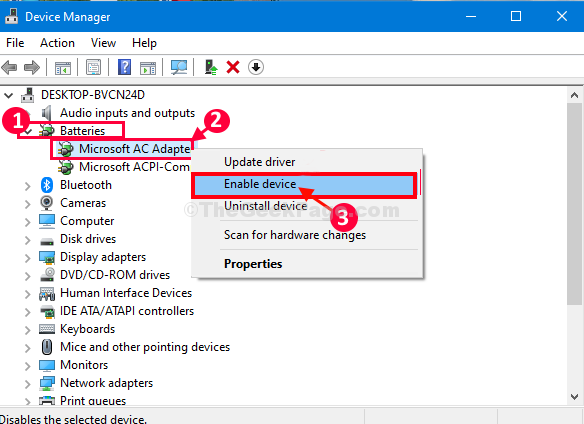
Mengikuti proses ini (Langkah-3) Anda dapat mengaktifkan perangkat baterai lagi di komputer Anda.
Metode-2 Ubah Teknologi Penghematan Daya Tampilan-
Mengubah pengaturan teknologi penghematan daya akan menghentikan masalah ini.
1. Tekan Kunci Windows+R peluncuran Berlari Jendela di komputer Anda.
2. Sekarang, ketik "Panel kendali“Dan kemudian tekan Memasuki membuka Panel kendali jendela.

3. Dalam Panel kendali jendela, di sudut kanan atas, klik pada kotak pencarian lalu ketik "intel“.
4. Sekarang, klik "Grafis Intel HDYang akan muncul di hasil pencarian.
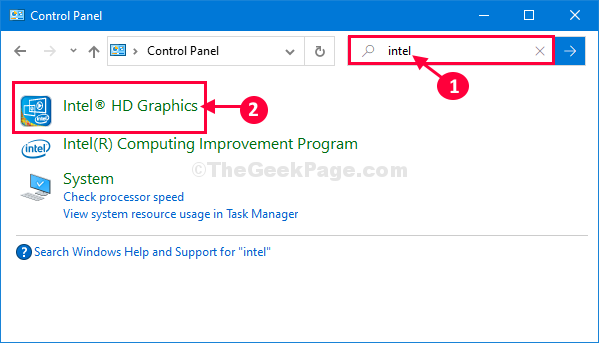
5. Di dalam Panel Kontrol Grafis Intel HD jendela, klik "KekuatanPengaturan untuk memodifikasinya.

6. Dalam Kekuatan Jendela Pengaturan, di sisi kiri jendela, klik "Pada baterai“.
7. Sekarang, di bawah 'Tampilkan teknologi penghematan daya'Pengaturan, klik "Cacat"Untuk menonaktifkannya.
8. Terakhir, di sudut kanan klik “Menerapkan”Untuk menerapkan pengaturan di komputer Anda.
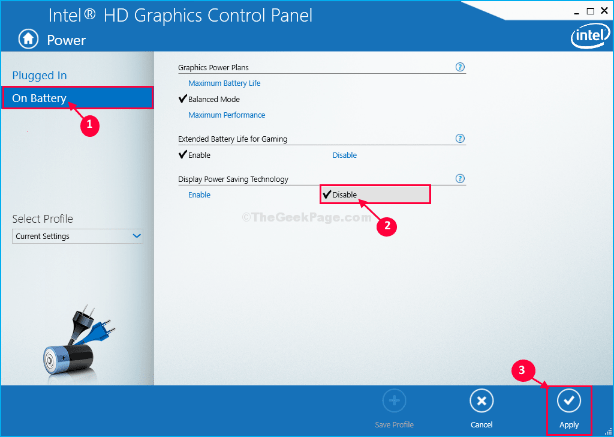
Menutup Panel Kontrol Grafis Intel HD jendela.
- « Cara menonaktifkan boot aman uefi di windows 10/11
- Cara Memperbaiki Masalah Chrome terus membeku di Windows 10/11 »

